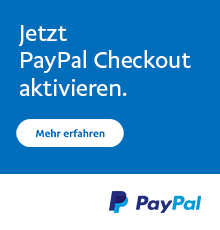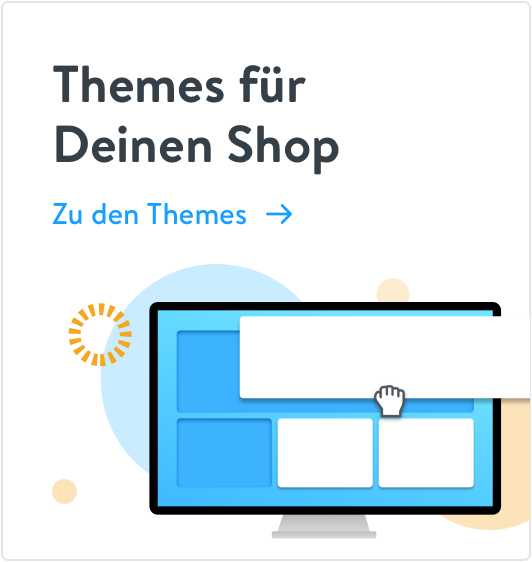Formulare für die Einkaufswelten und andere Stellen (Shopseiten, Modalboxen, Off-Canvas, uvm.)
von: digitalwert (8) Bewertungen 757 DownloadsCloud / Self-hosted
Du kannst Shopware in der Cloud oder als self-hosted Variante für deinen Shop einsetzen. Hier erkennst du direkt, in welcher du diese App nutzen kannst.
Diese App kann nicht in einem Shopware Cloud Shop verwendet werden. Cloud Self-hosted
Shopware 6 Status
Support
- Support durch: digitalwert
- Support Sprachen:
Details
- Artikel-Nr.: digi186963112928m
- Extension Partner: digitalwert
- Version: 2.0.13
- Letztes Update: 11.03.2021
- Sprachunterstützung:
- Self-hosted Kompatibilität: 5.2.11 – 5.2.275.3.0 – 5.3.75.4.0 – 5.4.65.5.0 – 5.5.105.6.0 – 5.6.105.7.0 – 5.7.19
Produktinformationen
Highlights
- das Platzieren von Shopware Formularen in den Einkaufswelten
- das Anzeigen von Shopware Formularen auch an anderen Stellen in Ihrem Onlineshop, beispielsweise in einem Tab auf der Artikel - Detailseite, in einer Modalbox, in einem Off-Canvas-Menü oder über den TinyMCE-Editor der Shopseiten und Blogeinträg direkt auf diesen Seiten
- eigene Shopware - Blöcke, um das Plugin updatesicher im eigenen Theme anpassen oder erweitern zu können
Beschreibung
Kontakt & Support
Treten Sie bei Fragen oder Anregungen einfach mit uns über die E-Mail shopware.support@digitalwert.de in Kontakt und wir helfen Ihnen gern weiter. Eine Anleitung zum Plugin finden Sie unter: https://shopwaredemo.digitalwert.de/media/pdf/99/3e/96/Anleitung_GlobalEingebetteteFormulare.pdf (Link zur Anleitung).
Beschreibung des Plugins
Das Plugin "Formulare für die Einkaufswelten und andere Stellen (Shopseiten, Modalboxen, Off-Canvas, uvm.)" fügt unter anderem ein neues Einkaufswelten - Element hinzu, das Sie wie gewohnt per Drag und Drop auf einer Einkaufswelt beliebig oft platzieren und mit dem Sie Shopware Formulare (Menüpunkt "Inhalte" -> "Formulare") bei Einkaufswelten realisieren können.
Des Weiteren können Sie, wie weiter unten und in der Anleitung detailliert beschrieben, die Shopware Formulare auch an anderen Stellen in Ihrem Onlineshop anzeigen lassen, beispielsweise in einem Tab auf der Artikel - Detailseite, in einer Modalbox, in einem Off-Canvas-Menü oder über den TinyMCE-Editor der Shopseiten und Blogeinträg direkt auf diesen Seiten.
Die Erfolgsmeldung, aber auch das Formular selbst, wenn es mit Fehleingaben (beispielsweise bei falschem Captcha - Wert) abgesendet wurde, wird dabei an der eigentlichen Position / Stelle des Formulars innerhalb des Shops ausgegeben, wie es beispielsweise beim Kontaktformular der Fall ist. Beim Kontaktformular wäre dies beispielsweise die Seite https://www.shopwaredemo.de/kontaktformular?success=1 .
Innerhalb des Einkaufswelten - Elements (über das entsprechende Eingabefeld) als auch beim action - Tag (über einen Parameter) kann man die Artikelnummer eingeben beziehungsweise übergeben, damit das Anfrage - Textfeld des Anfrageformulars mit dem Artikelnamen und/oder Artikelnummer gefüllt wird. Das zu füllende Feld als auch der übergebene Text kann innerhalb der Plugin - Konfiguration festgelegt werden, es stehen dabei folgende Parameter zur Verfügung: ARTICLENAME und ORDERNUMBER.
Innerhalb des neuen Einkaufswelten - Elements "Formular" können folgende Einstellungen für jedes Formular in einer Einkaufswelt vorgenommen werden:
- den kompletten Formularkopf ausblenden
- die Überschrift im Formularkopf ausblenden
- die Auswahl des Typs der Überschrift (h1, h2, h3 und h4)
- den Text des Formularkopfes ausblenden
- die Überschrift im Formularbereich ausblenden
- eine individuelle Überschrift im Formularbereich anzeigen
- die Festlegung eines individuellen Textes der Überschrift im Formularbereich
- einen individuellen Text unter der Überschrift im Formularbereich anzeigen
- die Festlegung eines individuellen Textes unter der Überschrift im Formularbereich
- den Rahmen um das Element deaktivieren
- den Innenabstand des Elements deaktivieren
- die Eingabe der Artikelnummer
Des weiteren kann man sich über das action - Tag {action module=widgets controller=Globalembeddedforms action=show sFid=5 embeddedForm=1} überall im Shop an gewünschter Stelle ein selbst festgelegtes Formular anzeigen lassen. Sie müssen das action - Tag dabei im eigenen Theme an gewünschter Stelle (mit Hilfe des entsprechenden Shopware Blocks) hinterlegen. Eine Einbindung beispielsweise über den TinyMCE-Editor im Shopware Backend ist nur bei den Shopseiten und Blogeinträgen möglich, bei allen anderen würde der Code nicht ausgeführt sondern nur angezeigt werden.
Alle Einstellungsmöglichkeiten aus dem Einkaufswelten - Element können auch beim action - Tag verwendet werden:
- ID des Formulars: sFid=5
- Kompletten Formularkopf ausblenden: hideFormheader=1
- Überschrift im Formularkopf ausblenden: hideFormheaderheadline=1
- Typ der Überschrift: formheaderheadlinetype=0
- Text des Formularkopfes ausblenden: hideFormheadertext=1
- Überschrift im Formularbereich ausblenden: hideFormcontentheadline=1
- Individuelle Überschrift im Formularbereich anzeigen: showIndividualformcontentheadline=1
- Individueller Text der Überschrift im Formularbereich: textIndividualformcontentheadline="Kontakt"
- Individuellen Text unter der Überschrift im Formularbereich anzeigen: showIndividualformcontenttext=1
- Individueller Text unter der Überschrift im Formularbereich: textIndividualformcontenttext="Individueller Text des Kontaktformulars"
- Rahmen um das Element deaktivieren: noBorder=1
- Innenabstand des Elements deaktivieren: noPadding=1
Für die Einbindung eines Formulars in ein Off-Canvas-Menü stehen beim action - Tag weitere Einstellungsmöglichkeiten zur Verfügung:
- Das Formular ist ein Off-Canvas-Formular: offcanvasForm=1
- Schließen - Schaltfläche des Off-Canvas-Formulars ausblenden: hideOffcanvasFormClose=1
- Text der Schließen - Schaltfläche des Off-Canvas-Formularrs: textOffcanvasFormClose="Weiter einkaufen"
- Individuelle CSS-Klasse für das Off-Canvas-Formular nutzen: hasIndividualFormClass=1
- Individuelle CSS-Klasse für das Off-Canvas-Formular: individualFormClass="kontakt"
- Kein Abstand nach oben: noMarginTop=1
Hinweise zum Plugin
(1). Entwickelt nach dem neuen Pluginsystem ab Shopware 5.2.
(2). Kompatibel mit PHP 7.
(3). 30 Tage unverbindlich testen: mit der Testversion können Sie das Plugin 30 Tage kostenfrei und in vollem Umfang direkt in Ihrem Shop einsetzen.
(4). Kompatible Themes: dieses Plugin ist zu dem Responsiven Theme von Shopware und zu Themes, die von diesem abgeleitet werden, kompatibel. Bei der Nutzung eines Drittanbieter - Themes, das über den Shopware Store erworben wurde, kann der ordnungsgemäße Einsatz des Plugins wie bei jedem anderen Shopware - Plugin nicht garantiert werden.
(5). Subshop-Fähigkeit: das Plugin ist subshopfähig und kann je Subshop aktiviert werden.
(6). Unverschlüsselt: das Plugin wird komplett quelloffen bereitgestellt, Sie benötigen also auch nicht den Lizenz Manager von Shopware und es kann somit problemlos ohne den iOnCube Loader genutzt werden.
(7). Eigene Shopware - Blöcke: das Plugin stellt eigene Shopware – Blöcke bereit, um das Plugin updatesicher im eigenen Theme anpassen oder erweitern zu können. Die Namen der entsprechenden eigenen Shopware - Blöcke finden Sie in der Anleitung: https://shopwaredemo.digitalwert.de/media/pdf/99/3e/96/Anleitung_GlobalEingebetteteFormulare.pdf .
(8). "Frage zum Artikel" optimieren (sodass der Kunde den Artikelnamen, um den es geht, nicht löscht): wechseln Sie in das Anfrageformular im Shopware Backend und klicken Sie das Tab "Felder" an. Klicken Sie in das Feld "inquiry" und ändern Sie die Bezeichnung auf "Artikelname", den Typ auf "Text" und entfernen Sie den Haken bei "Eingabe erforderlich". Fügen Sie anschließend über die Schaltfläche "Feld hinzufügen" ein neues Feld mit dem Namen "nachricht", der Bezeichnung "Anfrage" und dem Typ "textarea" ein und setzen Sie den Haken bei "Eingabe erforderlich". Wechseln Sie nun wieder in den Tab "Stammdaten" und hinterlegen Sie bei "E-Mail-Template" statt "Frage: {sVars.inquiry}" den Wert "Artikelname: {sVars.inquiry} / Nachricht: {sVars.nachricht}" und speichern Sie das Formular. Anschließend sollten Sie noch den Inhalt des Textbausteins "InquiryTextArticle" leeren.
Häufig gestellte Fragen
- Welche Captcha - Methoden sind möglich? Wir empfehlen in Verbindung mit unserem Plugin nur die von Shopware empfohlenen Captcha - Methoden zu nutzen ("Einstellungen" -> "Grundeinstellungen" -> "Storefront" -> "Captcha" -> "Captcha Methode"), da eigene Captcha - Methoden beispielsweise über Plugins meist nicht an allen Stellen ausgeliefert werden, wo unser Plugin genutzt werden kann und so die Validierung des Captcha - Wertes durch Shopware nicht korrekt funktionieren und zu einer Weiterleitung auf die eigentliche Stelle im Shop führen könnte.
- Welche Felder des Einkaufswelten - Elements sind übersetzbar? Alle technisch möglichen Felder sind im Einkaufswelten - Element übersetzbar (Globus - Icon).
- Funktioniert die Vorschau - Funktion einer Einkaufswelt in Verbindung mit der Shoplimitierung bei Formularen? Insofern Sie bei einem Formular eine Shoplimitierung festgelegt haben, funktioniert die "Vorschau" - Funktion von Shopware bei einer Einkaufswelt nicht mehr, da man im Shopware Backend im Gegensatz zum Frontend nicht ermitteln kann, welcher der aktive Shop ist und somit Shopware das Formular nicht lädt und somit auch nicht das Einkaufswelten - Element.
- Wo wird die Erfolgsmeldung des Formulars angezeigt? Die Erfolgsmeldung, aber auch das Formular selbst, wenn es mit Fehleingaben (beispielsweise bei falschem Captcha - Wert) abgesendet wurde, wird an der eigentlichen Position / Stelle des Formulars innerhalb des Shops ausgegeben, wie es beispielsweise beim Kontaktformular der Fall ist. Beim Kontaktformular wäre dies beispielsweise die Seite https://www.shop.de/kontaktformular?success=1 .
- Wo können die Formulare angezeigt werden? Die Shopware Formulare können beispielsweise in den Einkaufswelten, in einem Tab auf der Artikel - Detailseite, in einer Modalbox, in einem Off-Canvas-Menü oder über den TinyMCE-Editor der Shopseiten und Blogeinträg direkt auf diesen Seiten angezeigt werden.
- Wie sieht eine Beispieleinbindung eines Formulars, beispielsweise des Anfrageformulars, aus? Eine Beispieleinbindung für das Anfrageformular ohne Rahmen und ohne Innenabstand wäre: {action module=widgets controller=Globalembeddedforms action=show sFid=16 noBorder=1 noPadding=1 embeddedForm=1 ordernumber=$sArticle.ordernumber}.
- Wie kann ich ein Formular in einem Tab anzeigen lassen? Der Smarty-Code bzw. der action - Tag könnte beispielsweise mit unserem Plugin https://store.shopware.com/digi120381816236/weitere-tabs-fuer-die-artikel-detailseiten-eigene-tabs-eigenschaften-downloads-uvm..html direkt in einem Tab an gewünschter Stelle angezeigt werden.
- Wie kann ich ein Formular in einer Modalbox anzeigen lassen? Man kann den Smarty-Code bzw. den action - Tag auch bei einer beliebigen Schaltfläche hinterlegen, sodass sich das Formular in einer Modalbox öffnet, den Code-Schnipsel findet man dazu in der Anleitung https://shopwaredemo.digitalwert.de/media/pdf/99/3e/96/Anleitung_GlobalEingebetteteFormulare.pdf .
- Wie kann ich ein Formular in einem OffCanvas-Menü anzeigen lassen? Die Schaltfläche, die auf das Off-Canvas-Menü verlinkt, sieht folgendermaßen aus (bitte entfernen Sie die überflüssigen Leerzeichen oder nutzen Sie das Code-Schnipsel aus der Anleitung https://shopwaredemo.digitalwert.de/media/pdf/99/3e/96/Anleitung_GlobalEingebetteteFormulare.pdf ): < a href="#" title="Kontakt" data-form->Kontakt< /a> . Der Smarty-Code bzw. der action - Tag, den man beispielsweise in der Template - Datei "index.tpl" im Verzeichnis "frontend/index" bei dem Shopware Block frontend_index_footer ergänzen kann, sieht dabei folgendermaßen aus: {action module=widgets controller=Globalembeddedforms action=show sFid=5 noBorder=1 noPadding=0 noMarginTop=1 hideFormheader=1 offcanvasForm=1 hideOffcanvasFormClose=0 hasIndividualFormClass=1 individualFormClass="kontakt"}.
Kundenbewertungen
Als Besitzer dieser App kannst du diese im Shopware Account bewerten
Jetzt im Account bewertenDurchschnittliche Kundenbewertung aus 8 Bewertungen:
Tolle Unterstützung
Ein wertvolles Plugin, welches uns eine flexible Positionierung der Formulare im gesamten Shop ermöglicht. Wir hatten ein kleines Problem mit dem Absenden der Formulare. Der Support hat uns hierbei erstklassig unterstützt, bis das Plugin reibungslos in unserem Shop lief. Vielen Dank dafür!
Gute Funktionalität - herausragender Support
Das Plugin macht genau was es soll. Der Support ist bestens: sehr schnell, kompetent - auch wenn die Frage letztlich das Plugin nicht/nur am Rande betrifft.
Wir haben weitere Plugins im Betrieb - alle sehr empfehlenswert.
Tolles Plugin, sehr guter Support
Hab die Einbindung in Einkaufswelten nicht gleich hinbekommen. Hab aber nicht richtig nachgelesen. Der Support kam sehr schnell. Danke!
Problem gefunden und gelöst
Mit dem Support konnte das Problem gelöst werden, alles bestens.
Hallo Herr Wigge,
wir freuen uns, das wir das Problem gemeinsam lösen konnten.
Viele Grüße
Sebastian Schreier
Funktionuert super!
Tolles Plugin. Funktioniert wie erwartet und verbessert die Usability erheblich
Tolles Plugin und Top Service/Support
Danke für die unkomplizierte Hilfe auch außerhalb der üblichen Geschäftszeiten.
Prima
Alles prima
Umfangreiches Plugin für die Shopware Formulare
Das Plugin lässt keine Wünsche offen, man kann damit problemlos Shopware Formulare im eigenen Shop an beliebigen Stellen realisieren, beispielsweise kann man sich so auch das Kontaktformular beim Menüpunkt "Kontakt" direkt im Off-Canvas-Menü anzeigen lassen, anstatt das sich das Kontaktformular in einer neuen Seite öffnet.
Das Einbinden der Shopware Formulare in die Einkaufswelten ist gerade für individuelle Anfragen auch sehr nützlich.
Konfigurationsanleitung
Installieren Sie das Plugin über den Plugin-Manager und nehmen Sie Ihre gewünschten Einstellungen in der Plugin-Konfiguration vor. Leeren Sie anschließend den Cache des Shops und melden Sie sich gegebenenfalls im Shopware Backend neu an.
Sie haben Probleme bei der Installation? Wir haben eine Anleitung zum Plugin ( https://shopwaredemo.digitalwert.de/media/pdf/99/3e/96/Anleitung_GlobalEingebetteteFormulare.pdf ) erstellt, die auch einen Bereich "Problembehebungen" enthält, wo Lösungen für auftretende Probleme beschrieben sind.
Änderungen
Version 2.0.13
Bei Nutzung einer Modalbox auf der Artikeldetailseite gab es Probleme, wenn der Artikelname Sonderzeichen enthielt. Dieser Fehler wurde behoben.
Version 2.0.12
Plugin mit Shopware Version 5.7.* kompatibel gemacht
Version 2.0.11
Es kann nun innerhalb der Plugin-Konfiguration ausgewählt werden, ob der Link des Datenschutzhinweises in einer Modalbox geöffnet werden soll, damit der Kunde die Seite nicht verlässt. Sollte das Formular bereits in einer Modalbox geöffnet worden sein, führt der Link weiterhin auf eine neue Seite.Sollte eine Shopware Version unterhalb von Shopware 5.5 im Einsatz sein, sollten Sie einmal den Textbaustein PrivacyText auf inhaltliche Korrektheit prüfen und vor allem bei "Datenschutzhinweis anzeigen als (nur unterhalb Shopware Version 5.5.0 relevant)" innerhalb der Plugin - Konfiguration eine Auswahl treffen.
Version 2.0.10
Das Auslesen der Checkbox- und Auswahlfelder wurde für Übersetzungen in den Einkaufswelten - Elementen überarbeitet.Version 2.0.9
Das Einkaufswelten - Element ist nun mehrsprachig übersetzt.Version 2.0.8
Bei der Hinterlegung von HTML - Code beim individuellen Text unter der Überschrift im Formularbereich wird der HTML - Code beim Seitenreload ebenfalls ausgeliefert.Version 2.0.7
Herstellung der Kompatibilität mit Shopware 5.5.Version 2.0.6
Kompatibilität mit Shopware 5.5 hergestellt.Version 2.0.5
Insofern ein verstecktes Eingabefeld mit dem Namen sordernumber in einem Formular existiert (dies ist ab Shopware Version 5.3.5 im Standard der Fall), wird dieses Feld nun auch automatisch mit den entsprechenden Werten in der Form "Artikelname (Artikelnummer)" gefüllt.Version 2.0.4
Optimierung des Widget - Codes.Version 2.0.3
Es kann nun das action - Tag auch innerhalb des TinyMCE-Editors der Shopseiten und des Blogeintrags im Shopware Backend verwendet werden.Version 2.0.2
Es kann nun sowohl im Einkaufswelten - Element als auch im action - Tag zum Einbinden der Shopware Formulare außerhalb der Einkaufswelten die Artikelnummer eingegeben oder als Parameter übergeben werden, damit das Anfrage - Textfeld des Anfrageformulars mit dem Artikelnamen und/oder Artikelnummer gefüllt wird.Version 2.0.1
Die Formulare können nun auch in einem OffCanvas-Menü angezeigt werden.Version 2.0.0
Erstveröffentlichung des Plugins.Infos zum Extension Partner
 digitalwert Shopware Extension Partner Shopware Bronze Partner
digitalwert Shopware Extension Partner Shopware Bronze Partner Aktuelle Version:
Monatlich kündbar
Gratis Probemonat
Diese App startet mit einem kostenlosen Probemonat. Die Miete kann jederzeit monatlich gekündigt werden oder wird zu den angegebenen Preisen automatisch verlängert.Updates und Support